- ผู้เขียน Lauren Nevill [email protected].
- Public 2023-12-16 18:56.
- แก้ไขล่าสุด 2025-01-23 15:25.
ในการติดตั้ง icq บนคอมพิวเตอร์ของคุณ คุณต้องดาวน์โหลดก่อน ในการดาวน์โหลด คุณสามารถใช้เว็บไซต์อย่างเป็นทางการหรือแหล่งข้อมูลอื่นที่มีให้
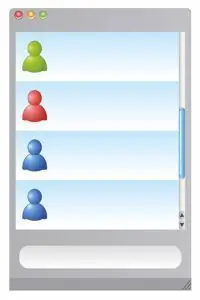
ในการติดตั้ง icq บนคอมพิวเตอร์ของคุณ คุณต้องดาวน์โหลดก่อน ในการดาวน์โหลด คุณสามารถใช้เว็บไซต์อย่างเป็นทางการหรือแหล่งข้อมูลอื่นๆ ที่มีได้ หากดาวน์โหลด ICQ แล้ว ให้ดับเบิลคลิกที่ไฟล์การติดตั้งเพื่อเริ่มการติดตั้ง ICQ
กดปุ่ม "ถัดไป" จากนั้นทำตามคำแนะนำ "ติดตั้ง" ซึ่งจะปรากฏในกล่องโต้ตอบ การติดตั้ง ICQ เวอร์ชันต่างๆ จะแตกต่างกัน อย่างไรก็ตาม หลักการก็เหมือนกัน ตัวอย่างของเราจะแสดงการติดตั้ง ICQ6
ระหว่างการติดตั้ง คุณจะต้องเลือกโหมดการทำงานหนึ่งในสองโหมด: "สาธารณะ" หรือ "ส่วนตัว" ความแตกต่างที่สำคัญระหว่างโหมดคือระดับความปลอดภัย
ในโหมด "ส่วนตัว" การติดตั้ง ICQ หมายความว่ารหัสผ่านและประวัติข้อความของคุณจะถูกบันทึกไว้ ข้อมูลนี้จะไม่ถูกบันทึกในโหมด "สาธารณะ"
คุณสมบัติของโหมด "สาธารณะ":
- เซสชันปัจจุบันจะปิดลงหากเวลาว่างของคอมพิวเตอร์เกิน 15 นาที
- คุณสามารถเริ่มเซสชันใหม่ได้โดยการรีสตาร์ท ICQ เท่านั้น
- คุณสมบัติของโหมด "ส่วนตัว":
- รหัสผ่านและประวัติข้อความของคุณจะถูกบันทึกโดยอัตโนมัติ อย่างไรก็ตาม หากคุณลงทะเบียนในฐานะแขก รหัสผ่านและประวัติของคุณจะไม่ถูกบันทึก คุณยังสามารถบันทึกข้อมูลของคุณด้วยตนเองโดยทำเครื่องหมายที่ช่องข้างรายการประวัติการบันทึกในการตั้งค่าไคลเอนต์
- เข้าสู่ระบบ ICQ อัตโนมัติ
- เซสชันไคลเอ็นต์ทั้งหมดจะยังคงใช้งานได้ตราบเท่าที่การเชื่อมต่ออินเทอร์เน็ตยังทำงานอยู่
- ระหว่างการติดตั้ง คุณจะต้องป้อนชื่อผู้ใช้และรหัสผ่าน หลังจากป้อนข้อมูลในกล่องโต้ตอบตัวติดตั้ง คุณจะต้องเลือกตำแหน่งที่จะบันทึกทางลัดสำหรับการเข้าสู่ ICQ หลังจากนั้นการติดตั้งไคลเอ็นต์จะเสร็จสมบูรณ์
- คุณสามารถติดตั้ง ICQ ได้หลายเวอร์ชันบนคอมพิวเตอร์ของคุณ จะสะดวกมากหากผู้ใช้หลายคนที่คุ้นเคยกับอินเทอร์เฟซบางตัวทำงานอยู่เบื้องหลัง
- เมื่อติดตั้งไคลเอนต์แล้ว คุณสามารถเพิ่มผู้ใช้ในรายชื่อผู้ติดต่อของคุณและเริ่มแชทได้






